
时间:2020-10-13 18:12:46 来源:www.win10xitong.com 作者:win10
windows系统由于出色的稳定性,深受大家的喜爱,但是还是难免会到win10电脑cmd指令如何查看文件的问题,要是你的电脑技术没有达到一定的水平,可能就不能解决这个win10电脑cmd指令如何查看文件的情况。那有没有办法能处理这个win10电脑cmd指令如何查看文件的情况呢?肯定是行的,直接采用这个流程:1、首先在系统界面,同时按下win+r,然后在打开的运行中输入cmd并且确定。2、在打开的界面中cmd界面中就可以按照自己的需要来进入想要的目录中,如要进入 F盘中的 dd 目录,则在位置输入cd dd(cd与dd之间是有个空格的),然后回车,这样就进入了dd这个目录了就很轻松愉快的把这个问题搞定了。为了让大家更好的解决win10电脑cmd指令如何查看文件问题,我们下面就带来了很详细的完全处理手段。
win10电脑cmd指令如何查看文件:
1、首先在系统界面,同时按下win+r,然后在打开的运行中输入cmd并且确定。
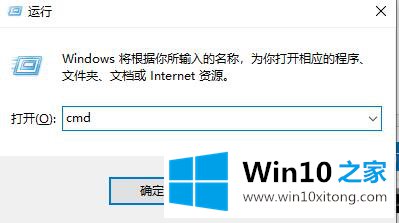
2、在打开的界面中cmd界面中就可以按照自己的需要来进入想要的目录中,如要进入 F盘中的 dd 目录,则在如图位置输入cd dd(cd与dd之间是有个空格的),然后回车,这样就进入了dd这个目录了。
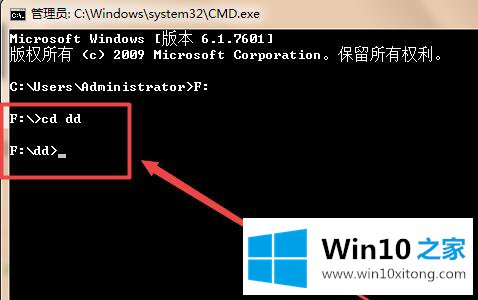
3、如下图,想要将某个目录里面的文件都列出来,还需要如图一样输入dir回车,这样就可以看到dd这个目录中的所有文件了。
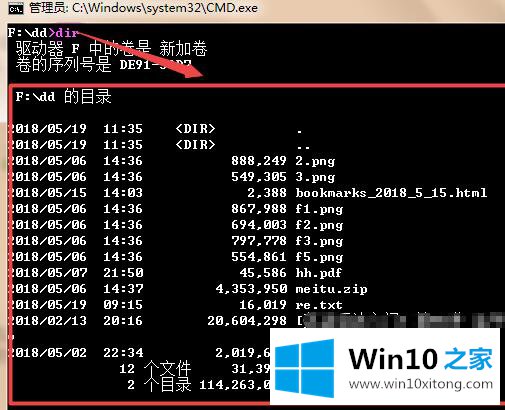
4、如果还想要继续打开文件,如图片、PDF文件等,则需要输入它的文件名,然后回车即可,如f1.png回车,hh.pdf回车,这样就可以打开它们了。
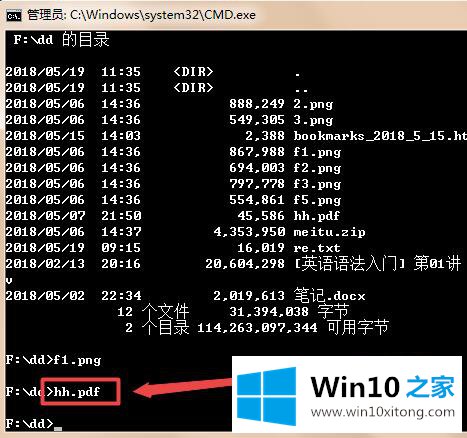
win10电脑cmd指令如何查看文件的完全处理手段的全部内容到这里就告一段落了,如果你需要重装系统或者下载系统,本站也是你的好选择。